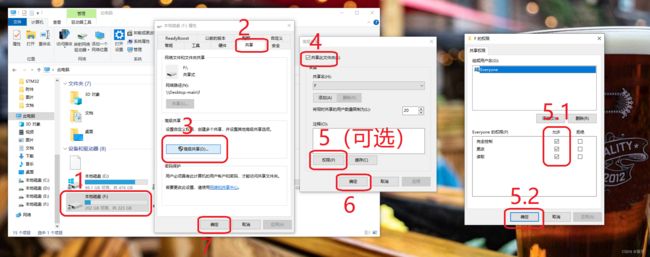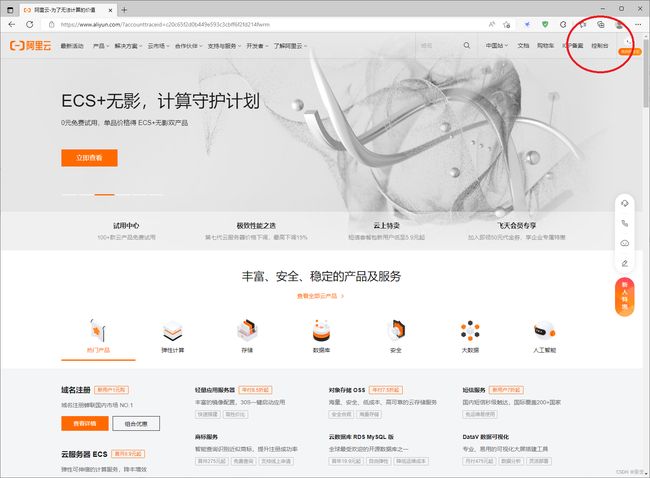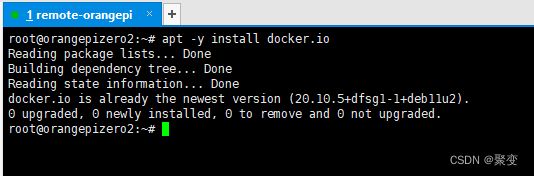动态更新阿里云DDNS解析记录的IPv6地址,随时随地用域名远程访问自己的电脑【如何远程访问家里的电脑】
远程访问电脑
- 日志
- 简介
- 要求
-
- 1、 获取两台电脑
- 2、IPv6网络
-
- 2.1检查光猫
- 2.2检查路由器
- 2.3配置电脑防火墙
-
- 2.3.1添加ICMPv6协议
- 2.3.2配置SMB协议
- 2.4配置远程桌面
- 2.5检查配置是否成功
- 3、阿里云账号
-
- 3.1申请AccessKey
- 4、购买顶级域名
- 5、添加解析记录、解压本软件并简单配置、添加到服务以保证开机自启
- 6、(可选)远程开机卡
- 7、实际使用演示
-
- 7.1文件共享
-
- 7.1.1电脑文件共享
- 7.1.2手机文件共享
- 7.2远程桌面
-
- 7.2.1电脑远程桌面
- 7.2.2手机远程桌面
- 8、我是开发者
-
- 8.1 Linux服务器用docker安装此工具
-
- 8.1.1 切换到root用户
- 8.1.2 自行百度为apt更换国内镜像源
- 8.1.3 更新 apt
- 8.1.4 安装docker、拉取镜像、运行容器、修改配置
- 8.1.5 重启容器、解析更新成功
- 8.2 安卓版
-
- 8.2.1 安装、配置、运行
- 8.2.2 手机当FPT服务器的演示
日志
[2022-09-21 23:59]: 此工具后续将推出安卓版,敬请期待
[2022-09-21 03:48]: 之前与群友“不将就”的讨论发现了一大堆问题,软件经行了大改,请重新下载安装。
[2022-09-20 18:22]: 发现并修复了一个bug,IPv6地址去后缀时多去了一位,导致解析记录的地址末尾少了1位。修改了log日志方式。请在此之前网盘下载或docker pull的用户重新下载安装。
[2022-09-19 22:04]: 此工具已推送到docker中央仓库,需要的同学可以看《8.1 linux服务器用docker安装此工具》
[2022-09-19 07:07]: 软件完成了对linux系统的适配,需要在linux上使用的同学可以自行git源码,用idea的docker插件进行安装,后续我也会更新linux安装的教程。
[2022-09-17 19:06]: 刚刚发现jdk11生成的jre不完整运行报错,于是将软件用的jre换成了jdk。另外增加了对IPv4的支持,有公网IP的同学只需要先在云解析上手动添加一个A类型的记录即可。请在此之前下载的同学重新下载、解压、覆盖。
[2022-09-14 19:46]: 将软件包内的jre运行环境由1.8老版本替换为了与开发时相同的版本11
[2022-09-03 12:09]: 更新了手机文件共享和远程桌面的方法
[2022-09-03 10:49]: 更新了软件,解决了一些bug,简化了安装,之前下载的用户建议重新下载
[2022-09-03 09:16]: 很遗憾,商企套餐并没有那么好用,虽然有公网IPv4地址,但是封了139、445等端口,另外貌似IPv6的3389端口也给我封了,所以不再更新公网IPv4的方案,大家有IPv6的就将就用吧,我这算是替大家踩坑了吧,大家没有必要的不要改成商企套餐。
[2022-08-12 23:54]: 发现一个bug,本机地址变更后没有动态更新到云解析服务器。修改程序输出详细日志后观察了3天,未能复现bug,没有更好的办法,只能继续等待bug再次出现。。。
[2022-08-03 19:10]: 我的宽带下个月到期我将会更换套餐,另外我跟TP-Link客服反映了路由器防火墙的问题,他们表示会进行更新。等这两个问题解决之后我会大更新一次,届时不止IPv6,旧的IPv4也可以使用。
[2022-07-26 14:42]: 发现并修复了一个bug,导致的问题是所有记录的线路都被自动修改为了telecom中国电信,请于 2022-07-26 14:40之前下载了AutoUpdateDDNS.zip文件的同学重新下载该文件,解压后覆盖掉C盘旧文件,再重启电脑即可。
简介
众所周知IPv4的地址数量太少,不能保证每个用户都有一个,所以我们的家庭宽带都没有公网IPv4地址,因此无法直接从外网访问。
好消息是随着IPv6的普及这一问题得到了解决,IPv6号称可以给地球上每一粒沙子分配一个地址,因此其缺点就是太长不好记忆。
并且家庭宽带都是动态地址,过一段时间IP地址就变了,这导致我们根本不可能记住自己的IPv6地址。
那么我们能记住什么呢?答案是域名,比如www.baidu.com这就是百度的域名、www.taobao.com这就是淘宝网的域名。
那么我们能不能拥有自己的域名呢?答案是肯定的!下面我就教大家如何获取域名,如何绑定IPv6地址,如何动态更新IPv6地址,掌握了这些方法,你就可以在任何地方使用自己的域名访问家里的电脑了。
你可以使用windows自带的远程桌面连接,高清又流畅。
你可以使用文件共享,随时随地浏览电脑上的文件。
你甚至可以创建一个web服务器,自己搭建网站(必须在公安机关备案,并保证遵守相关法律法规,绝不从事违法行为,否则后果自负)
要求
1、两台电脑,windows10及以上版本的操作系统(win8或更低版本的用户可自行尝试,不保证成功)
2、IPv6网络,包括支持IPv6的光猫路由器
3、阿里云账号
4、一个顶级域名(需要花钱购买,便宜的约6元一年)
5、Java11或更高版本
6、移动、联通或电信(本软件暂不支持其他运营商,我会在后续的更新中添加支持)
7、(可选)远程开机卡
1、 获取两台电脑
没有电脑的同学建议在网上购买(某东、某宝、某猫等)虽然在网上买不能保证不被坑,但在电脑城实体店购买我可以保证你100%被坑(不信邪的可以尝试)
为什么需要两台电脑?因为要用一台电脑访问另一台电脑,1+1=2。
2、IPv6网络
如果你是使用4G、5G移动网络(流量),那么他们都支持IPv6
如果你是有线宽带用户,那么需要确保你的光猫、路由器(如果有)都支持并开启IPv6功能。
2.1检查光猫
首先检查光猫是否支持IPv6
找到光猫底部的标签上写的账号、密码、地址
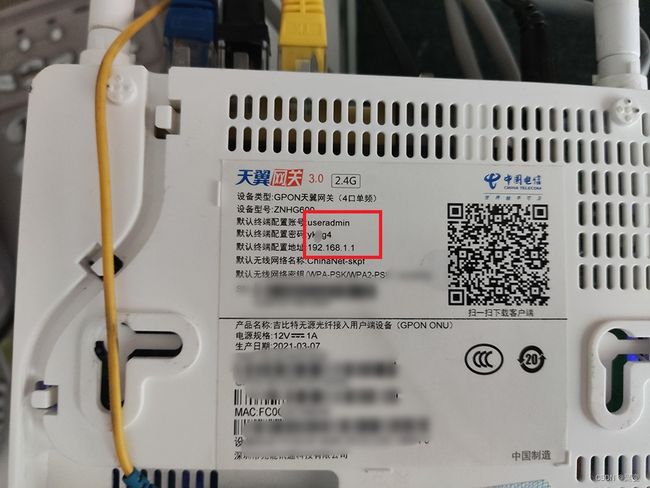
以下内容以电信光猫为例,其他的(移动、联通等)大同小异,可以自行百度。
打开浏览器输入地址,然后输入账号密码登录

高级设置→网关信息→复制WAN IPv6地址

浏览器打开ipw.cn
ipw.cn
IPv6 Ping测试→粘贴地址→点击按钮IPv6 Ping→显示结果
如果显示结果类似说明成功了,你的光猫支持IPv6
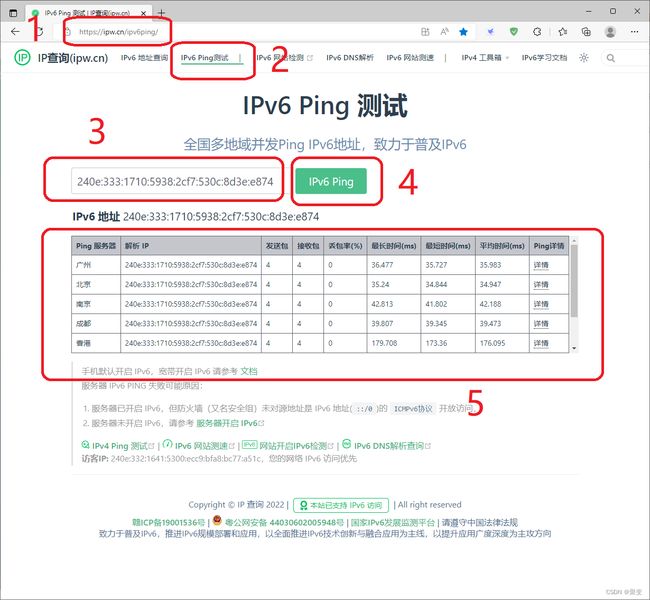
如果显示下面这种结果,全部是PingFailed,说明你的光猫不支持IPv6
电信拨打10000号,联通10010,移动10086,联系人工客服叫工作人员上门更换一个支持IPv6的光猫。
更换完成后再进行上一步测试,确保成功。

2.2检查路由器
接下来确认路由器支持并开启IPv6(如果没有路由器,可以跳过这一步)

按Win + r键输入cmd回车
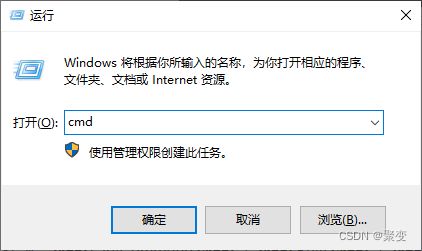
在打开的黑窗口里输入ipconfig回车
ipconfig

找到默认网关后面的地址,比如我这个是192.168.0.1
在浏览器地址栏里输入这个地址打开路由器管理界面,输入密码登录(默认密码通常在路由器背面的标签上写着)
如果你的路由器品牌型号不同可以自行百度设置方法,这里以TP-Link为例

路由设置→IPv6设置→开启IPv6功能→默认应该选择桥模式→保存
(默认应该选桥模式,如果你把光猫改为了桥接并使用路由器拨号,那么就选拨号)

如果路由器中没有IPv6的选项,那么你需要重新购买一个支持IPv6的路由器
2.3配置电脑防火墙
接下来设置电脑
众所周知从win10开始系统会自动更新,近期(2022年7月)的更新导致防火墙默认禁止了ICMPv6等协议的入站连接,所以需要按照以下步骤手动打开
点击屏幕左下角开始→输入control回车
control

系统和安全

Windows Defender 防火墙
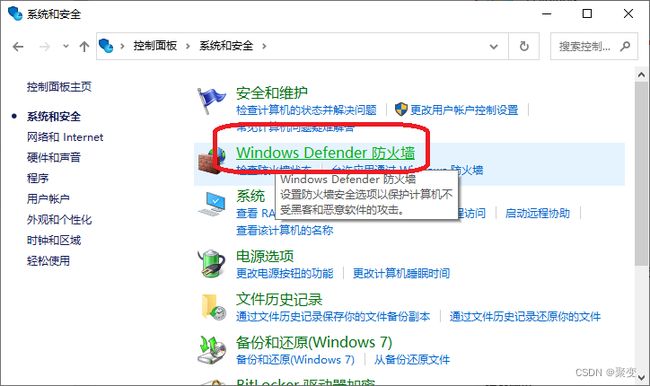
高级设置

2.3.1添加ICMPv6协议
入站规则→新建规则→自定义→下一步

选择ICMPv6协议,然后下一步
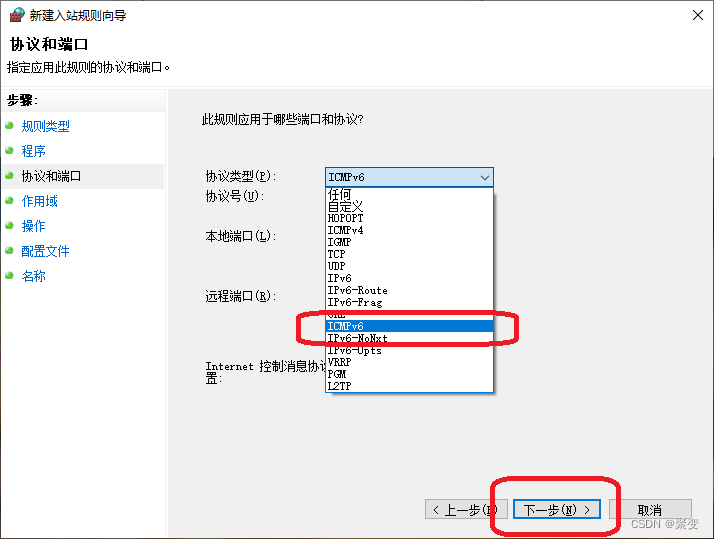
保持默认(任何IP地址)即可,继续下一步
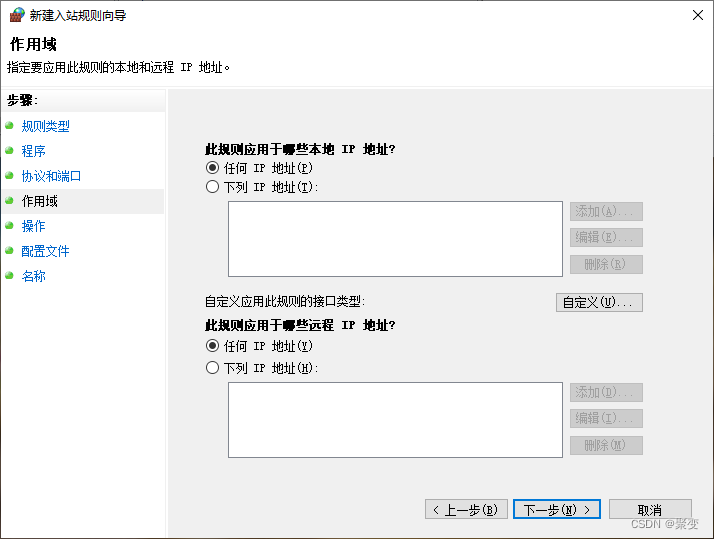
默认允许连接,然后下一步
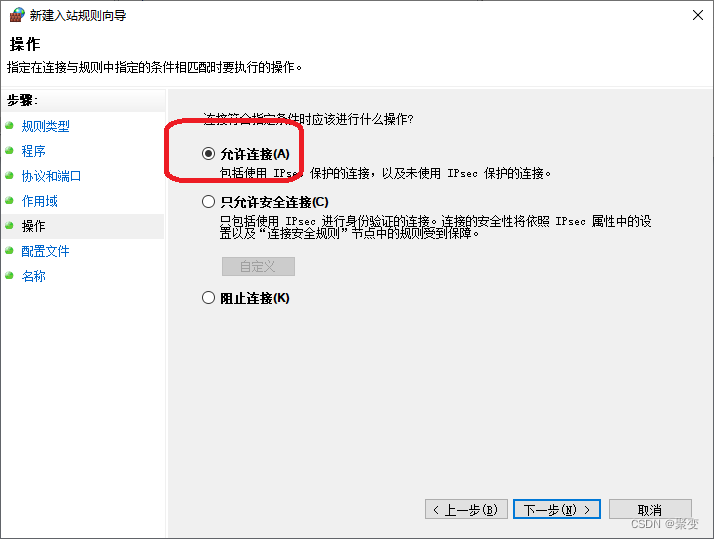
保持默认全选,然后下一步

设置一个名称,完成

2.3.2配置SMB协议
接下来是可选设置
(可选)开启SMB功能,可以访问磁盘文件
同样新建规则→选择端口,然后下一步

TCP→特定本地端口→输入139,445(必须是英文逗号)然后一直下一步,全部默认,最后输入一个名称(如:SMB TCP放行)完成。
139,445

选择你要共享的文件夹或者磁盘,鼠标右键,选择属性
共享→高级共享→共享此文件夹→权限→勾选你需要的权限(读取和写入)然后全部确定即可
2.4配置远程桌面
(可选)开启远程桌面连接功能
鼠标右键此电脑→属性
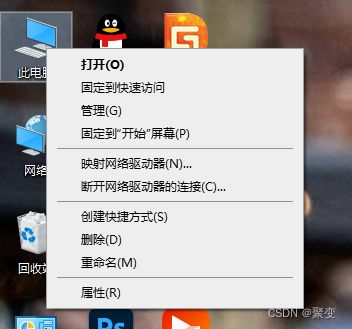
远程桌面→启用远程桌面
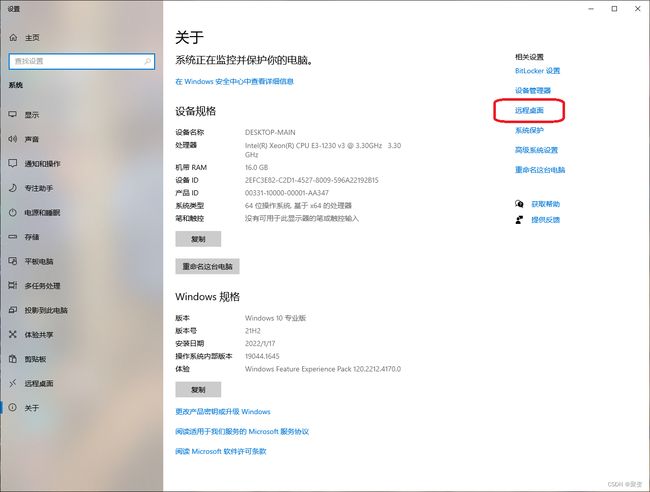

2.5检查配置是否成功
至此IPv6网络设置完毕。
接下来进行验证
Win + r运行cmd,输入ipconfig获取到IPv6地址,选中点击右键即复制成功
ipconfig
![]()
浏览器打开ipw.cn,选择ipv6 ping测试,粘贴地址,点击右侧按钮开始测试。
ipw.cn

如果测试失败,全部是PingFailed,请逐一排查。
1、光猫不支持IPv6
2、路由器不支持IPv6
3、光猫不是默认的路由模式
4、路由器IPv6不为桥模式
5、电脑防火墙入站规则没添加允许ICMPv6协议
6、路由器防火墙屏蔽了IPv6相关协议
解决方法
1、联系工作人员更换光猫
2、更换支持IPv6的路由器
3、联系工作人员配置光猫为默认的路由模式(不建议自行修改,以免改错上不了网,我也不会告诉你们怎么修改,对新手来说这太危险了)
4、保证光猫为路由模式,并设置路由器IPv6为桥模式
5、按照上面的步骤添加ICMPv6协议,或关闭windows defender防火墙(不建议关闭)
6、配置路由器防火墙设置,或关闭路由器防火墙,如果不能关闭就更换一个路由器或者撤掉路由器直接连接光猫
3、阿里云账号
浏览器打开www.aliyun.com并自行注册账号
www.aliyun.com
3.1申请AccessKey
鼠标移动到右上角,再出现的列表中选择AccessKey管理

如果遇到安全提示,选择继续
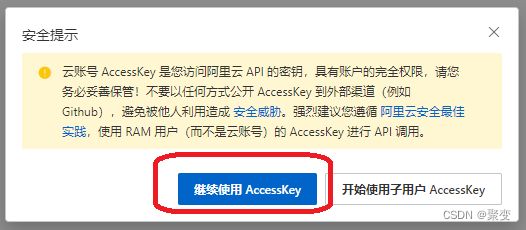
创建AccessKey

进行安全验证(手机验证码等)然后就能得到一个AccessKey了。千万不要泄露AccessKey给其他人,以免给您造成损失。

4、购买顶级域名
浏览器打开万网wanwang.aliyun.com
wanwang.aliyun.com
在搜索框里输入一个你想要的域名,右侧.com比较贵,可以选择一个便宜的比如.site,然后查询域名
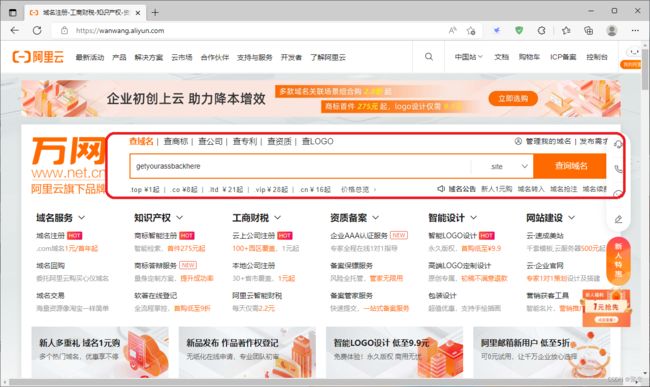
选择一个加入清单,然后点击域名清单。

勾选你要购买的域名,选择立即购买

选择创建信息模板
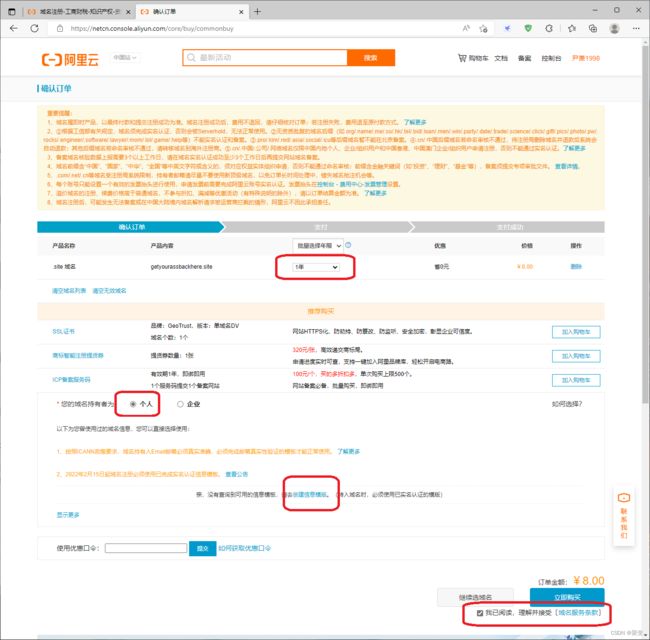
法律规定需要实名认证,请填写信息完成认证

选择年限(建议第一次多买几年,这样最便宜,后面再续费会贵很多)
选择个人,选择刚刚创建的模板,阅读并接受协议,然后立即购买

支付费用后域名就属于你了

5、添加解析记录、解压本软件并简单配置、添加到服务以保证开机自启
浏览器打开aliyun.com登录账号,选择控制台
点击左上角,输入云解析,选择云解析DNS
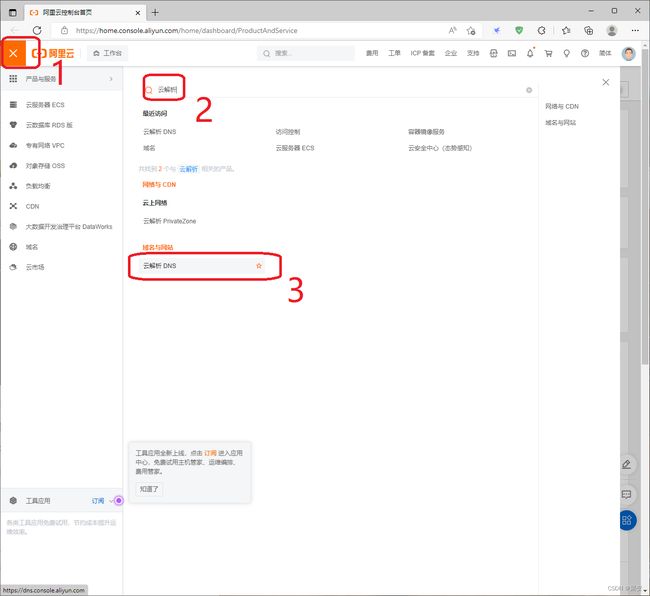
添加域名,输入你刚刚购买的域名,点击确定
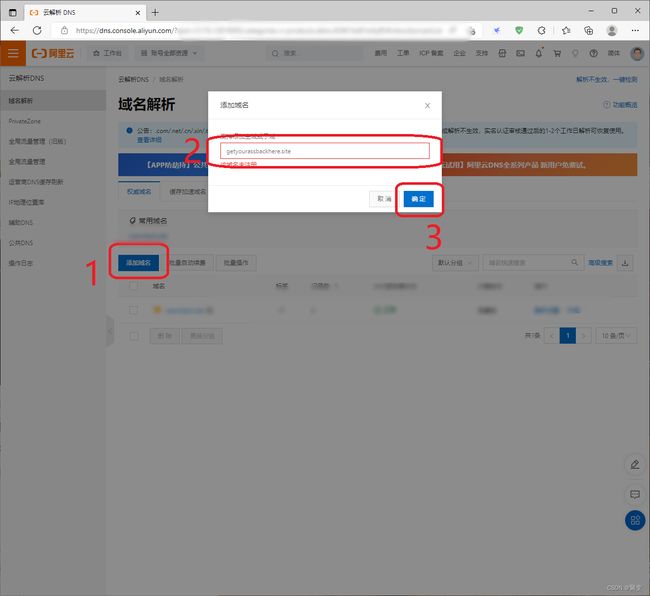
然后鼠标移动到右上角头像,在弹出的列表中选择AccessKey管理,填写手机验证码,查看你的AccessKey,先不要关闭网页。
下载软件 AutoUpdateDDNS.zip
https://cloud.189.cn/t/VzqAribamuqm (访问码:88l5)
将压缩包解压到C盘

鼠标右键选择settings.properties打开方式,用记事本打开
accessKeyId填入刚才在阿里云查到的AccessKeyId
accessKeySecret填入刚才在阿里云查到的AccessKeySecret
domain域名,你刚才在云解析DNS里填写的域名,如getyourassbackhere.site
rr主机记录,刚才云解析DNS里面填写的,如www
ipVersion有公网IP的可以选BOTH,普通宽带选IPv6
其他保持默认即可
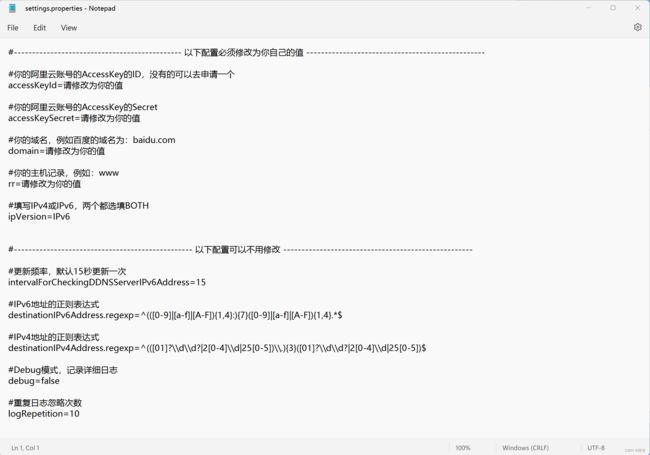
填写完成

接下来添加服务(开机启动)
左下角点击开始,输入cmd,在搜索到的项目上右击,选择以管理员身份运行
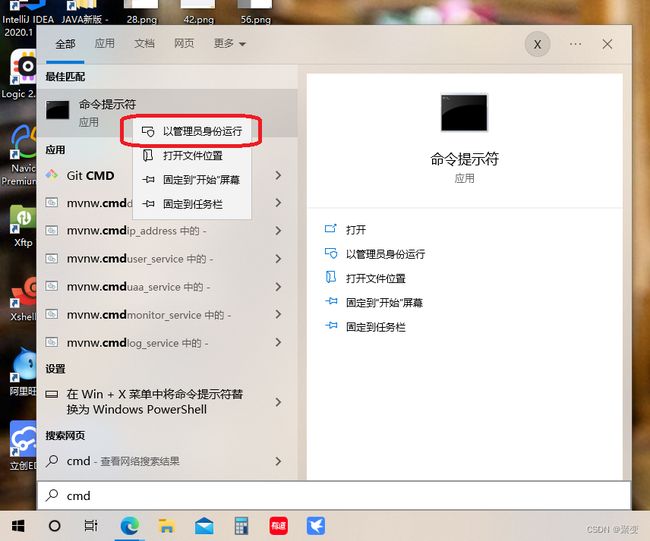
输入C:\AutoUpdateDDNS\instsrv.exe AutoUpdateDDNS C:\AutoUpdateDDNS\srvany.exe回车
C:\AutoUpdateDDNS\instsrv.exe AutoUpdateDDNS C:\AutoUpdateDDNS\srvany.exe

按Win + r,输入regedit回车打开注册表编辑器
找到HKEY_LOCAL_MACHINE\SYSTEM\CurrentControlSet\Services\AutoUpdateDDNS
右击AutoUpdateDDNS→新建→项,命名为Parameters
HKEY_LOCAL_MACHINE\SYSTEM\CurrentControlSet\Services\AutoUpdateDDNS
Parameters

选择Parameters,在右侧(默认)下空白处右键→新建→字符串值,命名为Application
右击Application→修改,填写C:\AutoUpdateDDNS\startup.bat
Application
C:\AutoUpdateDDNS\startup.bat

选择刚才的AutoUpdateDDNS,在右侧右击→新建→字符串值,命名为Description
右击Description→修改,填写描述信息,如:自动更新本机在阿里云DDNS解析记录的IPv6地址
Description
自动更新本机在阿里云DDNS解析记录的IPv6地址
![]()
接下来将不用的网卡禁用掉,只留一个在用的。

网络和Internet

网络和共享中心
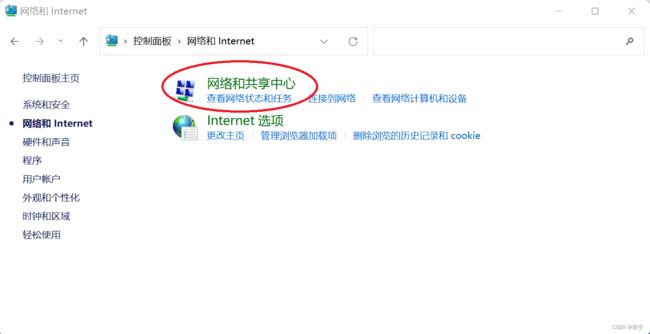
更改适配器设置

鼠标右键选择不用的网卡禁用掉,只留一个在用的。
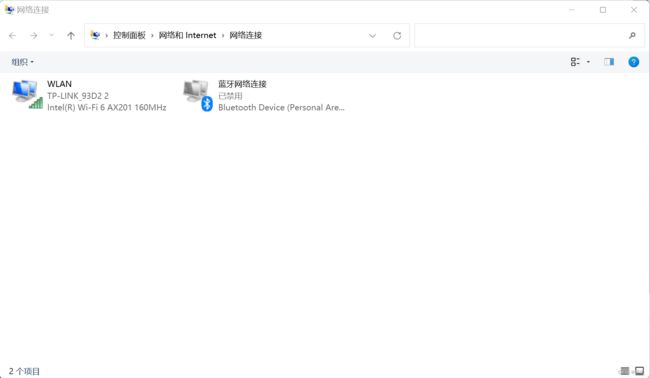
右击此电脑→管理

服务和应用程序→服务,找到AutoUpdateDDNS,右击→属性
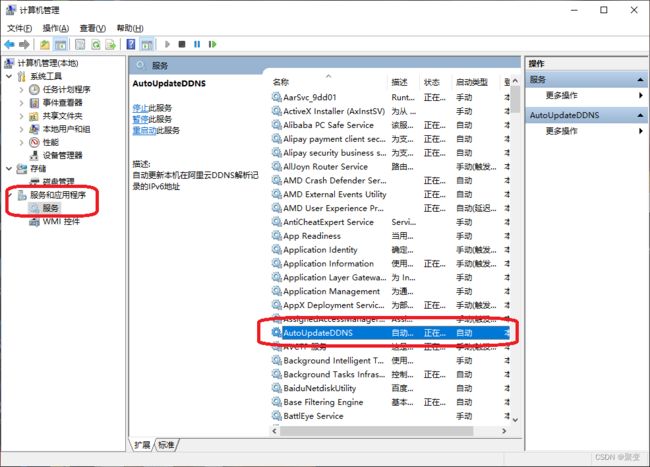
启动类型选自动,点击启动,然后确定

打开云解析DNS,看到解析记录里已经自动添加了多了很多个。
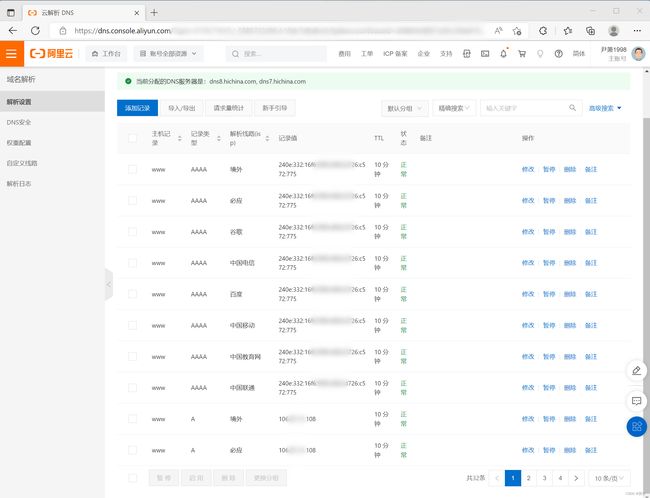
6、(可选)远程开机卡
远程开机卡可以让你随时随地控制电脑开关机,不必让电脑一直保持开机,根据需要随用随开。
想要的同学可以去网上购买
7、实际使用演示
(2022-07-26更新内容)
7.1文件共享
7.1.1电脑文件共享
1、确保服务端电脑按照上面的可选2.3.2步骤SMB端口的防火墙入站连接放行
2、确保客户端电脑也连接到了IPv6网络
首先检查客户端电脑是否能ping通服务端电脑,服务端电脑按照上面的额步骤操作之后,现在就很方便了,直接ping你的域名即可
Win + r打开运行,输入cmd回车。
输入ping 空格 你的域名回车

如果ping失败了,请逐一检查
1、服务端没有完整按照上面的步骤检查和配置
2、客户端网络不支持IPv6
解决办法
1、服务端电脑按照上面的步骤完整地检查和配置一遍。
2、客户端网络按照2.1和2.2步骤检查一遍。
接下来打开此电脑添加一个网络位置

下一页→下一页,到图片这一页,输入\\你的域名\服务端电脑设置了共享的文件夹或盘符
如图我共享了F盘所以输入\\xxxx.xxxxxx.site\F

然后一直下一页直到完成,客户端就能访问服务端的磁盘了。

如图,网络位置下面的就是刚刚添加的共享文件夹或磁盘,使用起来跟本地磁盘没有区别,只是受限于网速大文件读写会慢一点。
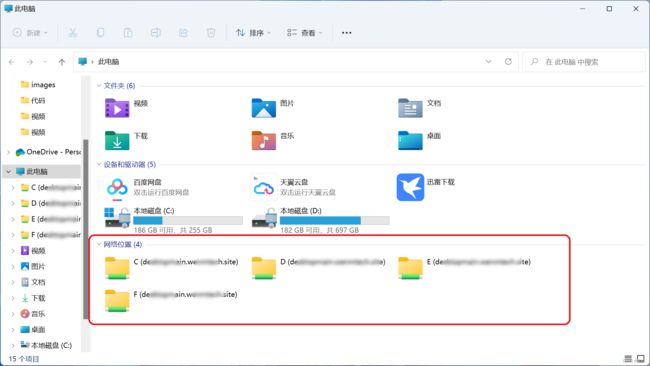
(2022-09-03更新内容)
7.1.2手机文件共享
下载软件安装 Cx File Explorer_v1.8.8_apkpure.com.apk
https://cloud.189.cn/t/VzqAribamuqm (访问码:88l5)
打开CX文件管理器

网络→新位置

远程存储→SMB
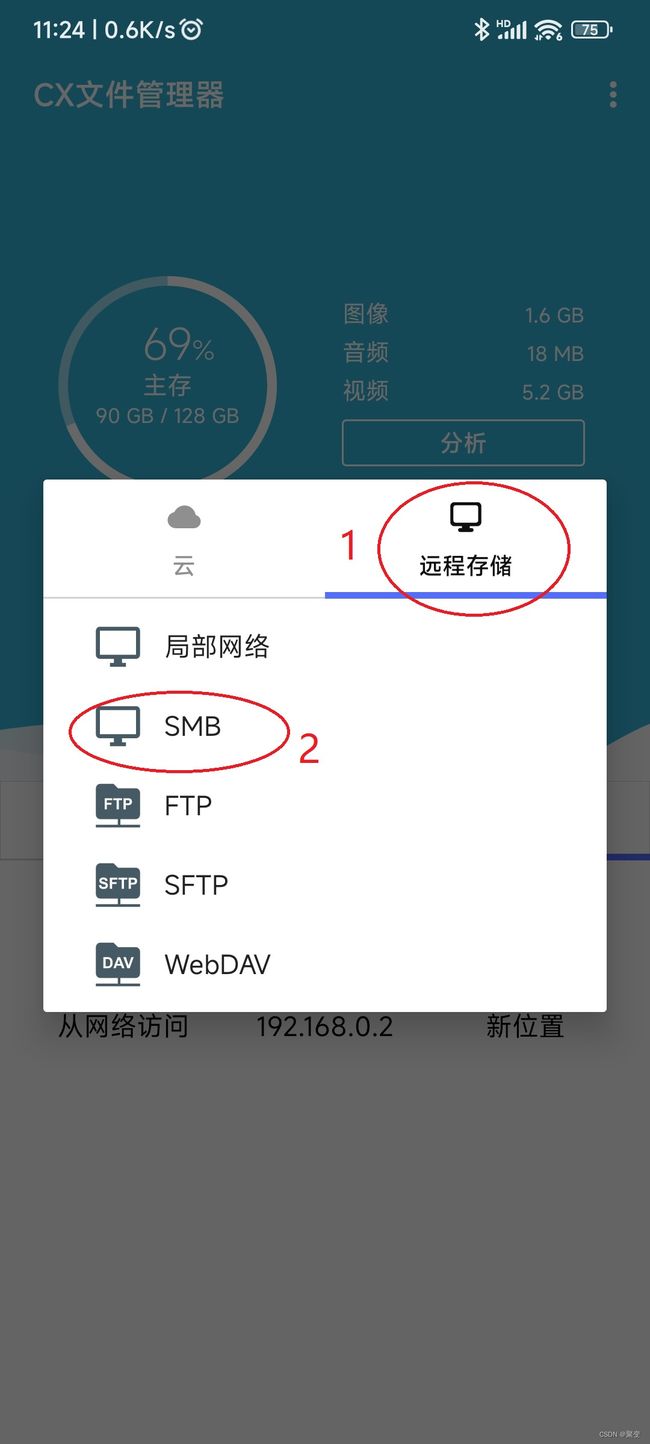
输入你的域名,例如www.getyourassbackhere.site
输入服务端电脑的账号和密码

然后就可以看到服务端电脑共享的文件夹了

7.2远程桌面
7.2.1电脑远程桌面
按Win键→输入远程桌面连接→回车

输入你的域名,例如www.getyourassbackhere.site,点击连接
![]()
输入被连接的电脑的账号密码,点击确定

选择是

连接成功
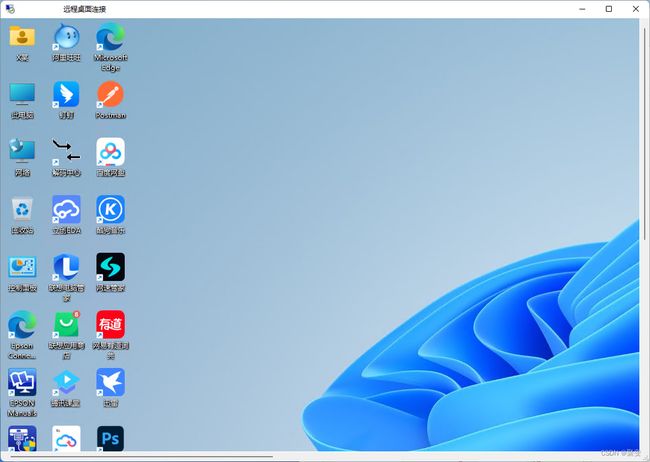
7.2.2手机远程桌面
下载安装软件 Microsoft Remote Desktop-8.1.82.445.apk
https://cloud.189.cn/t/VzqAribamuqm (访问码:88l5)
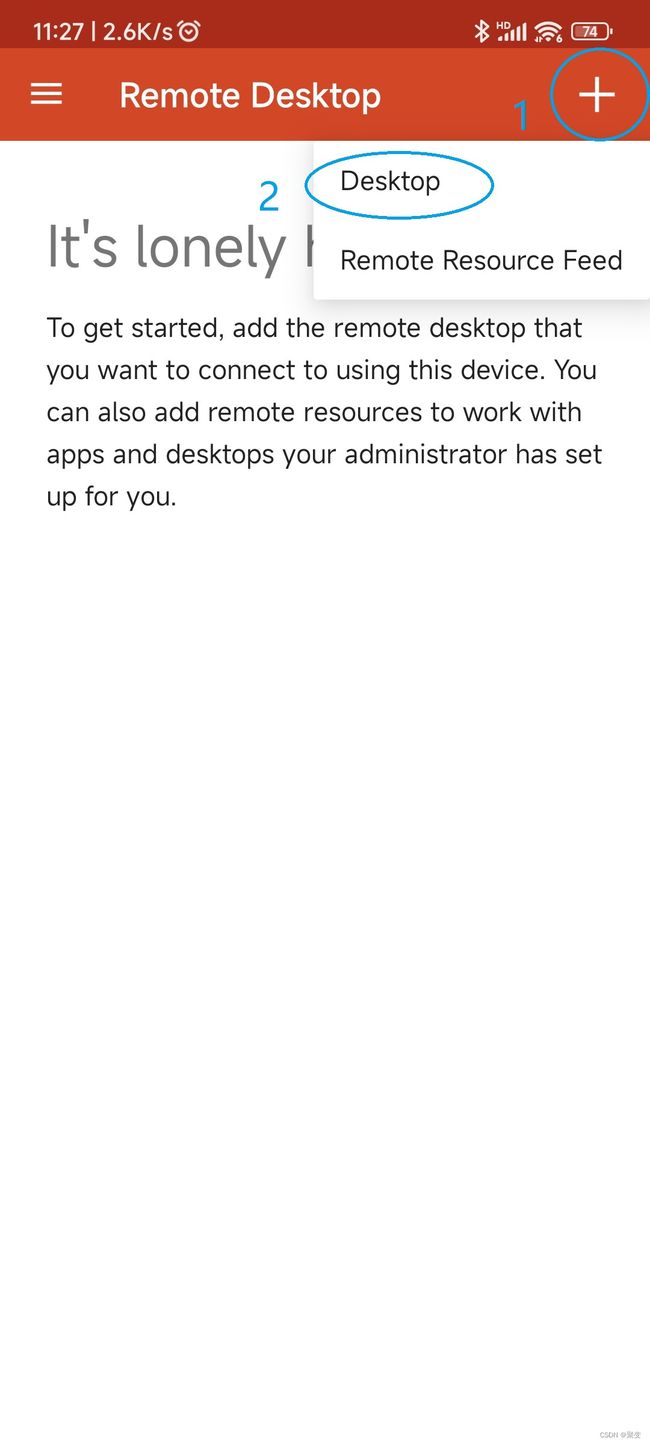
输入你的域名,然后Add user account

输入被连接电脑的账号密码

添加成功,然后点击它

点击CONNECT

连接成功

8、我是开发者
普通用户到此就可以结束了,下面是写给开发者的内容
源码在gitee上,语言为JAVA,版本为JDK11,需要的同学自行克隆
我会不定期地更新
https://gitee.com/yin_xiao_0723/auto-update-aliyun-ddnsrecord.git
请自觉遵守GPL-3.0开源协议。我开源我快乐!
8.1 Linux服务器用docker安装此工具
基于armv8架构的orangepi开发板,操作系统为debian。
因为我已经安装过了,所以以下黑窗口命令行显示的结果会比较少,你们会很多。
8.1.1 切换到root用户
su root
8.1.2 自行百度为apt更换国内镜像源
8.1.3 更新 apt
apt update && apt upgrade -y
8.1.4 安装docker、拉取镜像、运行容器、修改配置
安装docker
apt -y install docker.io
docker pull wenmtech/updatedns
查看拉取到的镜像,有一个叫wenmtech/updatedns的镜像
docker images
docker run --name updatedns --restart=always --network=host -d wenmtech/updatedns
docker ps -a
![]()
进入容器
docker exec -it updatedns /bin/bash
换源
sed -i "s@https://.*.c../\|http://.*.c../\|https://.*.c./\|http://.*.c./\|https://.*.org/\|http://.*.org/\|https://.*.net/\|http://.*.net/@https://mirrors.bfsu.edu.cn/@g" /etc/apt/sources.list
更新apt、安装vim
apt update && apt -y install vim
ls
vim settings.properties
accessKeyId和Secret可以直接复制,然后用shift+insert粘贴
改完之后按esc然后输入:wq然后enter回车
8.1.5 重启容器、解析更新成功
退出容器、重启容器
exit
docker restart updatedns

重启后等待几秒,打开阿里云DNS查看解析记录。

对于linux系统来说,可能会存在内网能ping通,但外网ping不通,通常是因为linux系统的防火墙屏蔽了的原因,可以先关闭防火墙试试
systemctl stop firewalld.service
然后再ping一下试试。